Win7旗舰版网卡被禁用怎么恢复
Windows 7旗舰版属于微软公司开发的Windows 7操作系统系统系列中的功能最高级的版本。很多小伙伴反应出现在Win7旗舰版操作系统计算机网卡被禁用的现象,无法正常使用。针对这样的问题小编今天给大家介绍一下修复方法。
win7网卡禁用的恢复方法:
步骤1、请在电脑开机自检时连续敲击F1键进入BIOS;
步骤2、进入BIOS后,使用键盘左右方向键选中Devices菜单项,然后使用键盘上下方向键选中Network Setup选项按下Enter(回车键),即可找到“OnBoard Ethernet Controller”网卡开关选项;
若要改变网卡开关状态,可使用键盘上下方向键选中OnBoard Ethernet Controller选项(部分BIOS选项名称为“Onboard Lan Controller”)并按下Enter(回车键),选择所需的开关状态,回车即可。
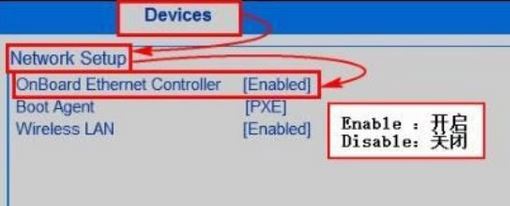
步骤3、敲击键盘F10键选择Yes按回车保存设置并退出BIOS;
当然以上只是winin7给大家作为例子的联想电脑bios中启用网卡的操作方法,大多数的网卡的名称都带有【Lan】 ,无线网卡的话则是【Wlan】的名字,在BIOS中找一下就可以看到。
win7旗舰版网卡被禁用恢复方法:
设备管理器。
1、首先打开设备管理器(开始菜单--设备管理器),如果设备被禁用了,则设备的前面会有一个“向下的箭头”,右击此设备也有“启用”的选项,如下图所示:
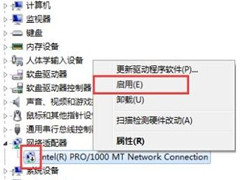
如需启用某设备,则选中该设备后,右击选择“启用”即可,此时设备前面的“向下的箭头”会消失,如下图所示:
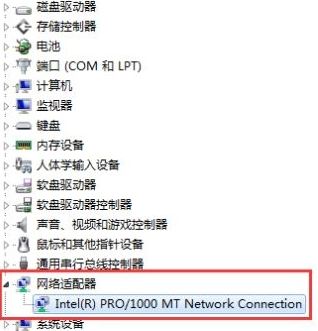
以上就是关于Win7旗舰版网卡禁用的恢复方法了,好吧啦网还有更多关于Win7系统的介绍噢~
相关文章:
1. Win7系统任务管理器中的windows资源管理器关了如何解决?2. 企业 Win10 设备出现开始菜单和任务栏快捷方式消失问题,微软展开调查3. Win11如何创建本地账户?Win11创建本地账户步骤4. Win10专业版gpedit.msc找不到怎么解决?5. CentOS安装锐速serverspeeder教程6. Linux如何给文件权限? linux给文件添加可执行权限的技巧7. 基于 Ubuntu 20.04 LTS,KDE neon 20221222 版本发布8. Win7麦克风没有声音怎么设置?9. 统信uos系统怎么管理打印界面和打印队列?10. Win7提示NVIDIA显示设置不可用怎么办?

 网公网安备
网公网安备